

Av Nathan E. Malpass, Senast uppdaterad: October 12, 2023
När det gäller att sömlöst överföra dessa omhuldade bilder från en iPhone till en Mac, bör processen vara lika enkel som minnena själva. Men många användare stöter på en vanlig stötesten: de kan inte importera bilder från iPhone till Mac.
Oavsett om det beror på ett tekniskt fel, kompatibilitetsproblem eller helt enkelt att inte veta de rätta stegen, kan det vara oerhört frustrerande att inte kunna överföra bilder. Den goda nyheten är att du inte är ensam, och det finns lösningar till hands för att felsöka och lösa det här problemet.
I den här artikeln guidar vi dig genom en rad steg, lösningar och tekniker för att hjälpa dig övervinna de hinder som förhindrar smidig överföring av dina värdefulla foton. I slutet av den här guiden kommer du att vara välutrustad med kunskapen för att felsöka problemet och återta kontrollen över din fotoöverföringsprocess.
Så om du någonsin har kliat dig i huvudet när du försöker importera bilder från din iPhone till din Mac, läs vidare. Vi kommer att fördjupa oss i de potentiella orsakerna bakom det här problemet och förse dig med tydliga, kortfattade instruktioner för att säkerställa att dina bilder hittar sin väg till din Mac där de hör hemma.
Del #1: De främsta skälen till varför du inte kan importera foton från iPhone till MacDel #2: Sätt att åtgärda problemet "Kan inte importera foton från iPhone till Mac".Del #3: Det bästa sättet att åtgärda problemet "Kan inte importera bilder från iPhone till Mac"Slutsats
Att överföra bilder från din iPhone till din Mac bör vara en enkel process, men olika faktorer kan leda till frustrerande vägspärrar. Innan vi dyker in i lösningar, låt oss utforska de främsta anledningarna till varför du inte kan importera bilder från iPhone till Mac:
Både din iPhone och Mac måste köras på relativt uppdaterade programversioner för att säkerställa sömlös kompatibilitet. Om antingen din iPhones iOS eller din Macs macOS är föråldrad kan det leda till problem med fotoöverföringsprocessen.
En stark och stabil anslutning mellan din iPhone och Mac är avgörande för framgångsrik dataöverföring. Felaktiga kablar, skadade portar eller till och med problem med trådlös anslutning kan avbryta importprocessen.
När du ansluter din iPhone till en Mac för första gången måste du skapa förtroende mellan enheterna. Om du inte har gett din Mac de nödvändiga förtroendebehörigheterna kommer den inte att kunna komma åt din iPhones data, inklusive foton.
Om du använder iCloud Photo Library kan dina foton lagras i molnet och inte lokalt på din enhet. Detta kan leda till förvirring när du försöker importera, eftersom de faktiska fotofilerna kanske inte är lätt tillgängliga på din iPhone.
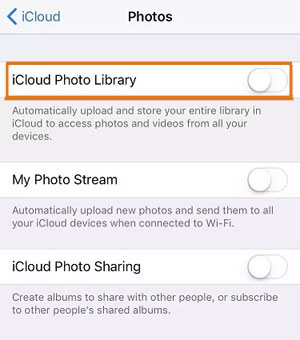
Vissa fotoformat som är kompatibla med iPhones kanske inte stöds av Macs Photos-app. Detta kan resultera i fel eller misslyckade importer.
Om du har installerat programvara för fotohantering eller synkronisering från tredje part på din Mac, kan det eventuellt störa standardimportprocessen, vilket leder till konflikter och importfel.
Din Macs sekretessinställningar kan begränsa vissa appar, inklusive appen Foton, från att komma åt din iPhones data. Dessa inställningar måste konfigureras på lämpligt sätt för att tillåta överföring av foton.
Både din iPhone och Mac behöver tillräckligt med tillgängligt lagringsutrymme för att rymma de överförda bilderna. Om någon enhet har ont om utrymme kan det förhindra framgångsrika importer.
Bakgrundsprocesser, appar eller till och med systemuppdateringar på antingen din iPhone eller Mac kan förbruka de resurser som behövs för fotoöverföringsprocessen, vilket kan orsaka förseningar eller misslyckanden.
I vissa fall kan hårdvaruproblem på antingen iPhone eller Mac, som en felaktig Lightning-port eller USB-C-port, hindra överföringsprocessen. Detta är den svåraste faktorn att du inte kan importera bilder från iPhone till Mac.
Om några av fotofilerna på din iPhone är skadade eller innehåller fel kan det störa importprocessen. Skadade filer kan göra att importen avbryts eller misslyckas helt.
Ibland kan mjukvarufel eller buggar i antingen iOS på din iPhone eller macOS på din Mac leda till oväntat beteende under fotoimportprocessen.
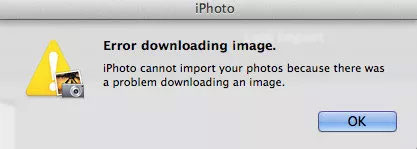
Om du använder ett användarkonto på din Mac med begränsade behörigheter kan det hindra dig från att importera foton eller komma åt vissa mappar som krävs för processen.
Säkerhetsprogram eller brandväggar på din Mac kan flagga fotoimportprocessen som potentiellt riskabelt beteende, vilket leder till begränsningar eller avbrott.
Om du använder olika Apple ID eller iCloud-konton på din iPhone och Mac kan det orsaka konflikter när du försöker komma åt och överföra bilder.
Om din iPhone eller Mac inte svarar under överföringen, oavsett om det beror på lågt batteri, fryser eller kraschar, kan det störa importprocessen.
Dessa faktorer kan också bidra till oförmågan att importera bilder från din iPhone till din Mac. Felsökning av dessa problem kräver ett omfattande tillvägagångssätt som tar upp både mjukvaru- och hårdvaruaspekter.
I de efterföljande avsnitten av den här guiden kommer vi att tillhandahålla detaljerade lösningar och steg-för-steg-instruktioner som hjälper dig att ta itu med var och en av dessa utmaningar direkt, vilket säkerställer en smidig och framgångsrik fotoöverföringsupplevelse.
Att stöta på det frustrerande problemet "Kan inte importera bilder från iPhone till Mac" kan göra att du känner dig förvirrad, men efter att ha åtgärdat det kommer du förmodligen att veta hur man importerar videor från din iPhone till en Mac. För de är ganska lika - En sten två flugor! Låt oss fördjupa oss i de bästa sätten att lösa det här problemet och säkerställa en sömlös fotoimportprocess:
Se till att både din iPhone och Mac kör de senaste iOS- och macOS-versionerna. Programvaruuppdateringar inkluderar ofta buggfixar och förbättringar som kan förbättra kompatibiliteten mellan enheter.
Inspektera kablarna och portarna som ansluter din iPhone och Mac. Använd en certifierad kabel och se till att portarna är rena och oskadade. Prova olika USB-portar eller byt till trådlös överföring om tillämpligt.
När du uppmanas på din iPhone, välj "Lita på den här datorn" när du ansluter den till din Mac. Detta upprättar en säker anslutning och ger nödvändiga behörigheter för dataöverföring.
Om du använder iCloud Photo Library, se till att din iPhone har laddat ner bilderna lokalt. Justera iCloud-inställningarna för att säkerställa att dina foton är tillgängliga på själva enheten för framgångsrik import.
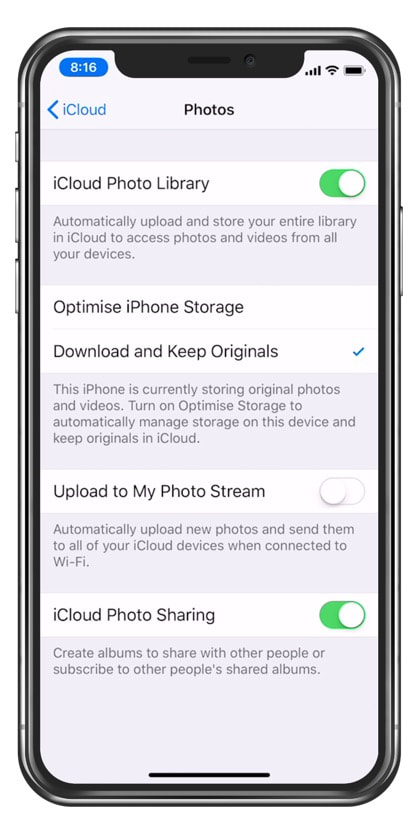
Konvertera alla fotoformat som inte stöds på din iPhone till allmänt kompatibla format, t.ex JPEG. Det finns appar från tredje part tillgängliga som kan hjälpa till med formatkonvertering.
Inaktivera tillfälligt eventuella fotohanterings- eller synkroniseringsprogram från tredje part på din Mac. Dessa appar kan störa standardimportprocessen.
Navigera till din Macs systeminställningar och kontrollera sekretessinställningar relaterade till foton och USB-enheter. Se till att appen Foton har nödvändiga behörigheter.
Ta bort onödiga filer från både din iPhone och Mac för att säkerställa att du har tillräckligt med lagringsutrymme för de foton du vill överföra.
Stäng alla onödiga appar och processer som körs i bakgrunden på både din iPhone och Mac. Detta frigör resurser för importprocessen.
Se till att både din iPhone och Mac fungerar korrekt. Testa olika USB-kablar och portar för att utesluta hårdvaruproblem.
Om du misstänker skadade fotofiler, använd programverktyg för att reparera dem innan du försöker importera.
Utför en enkel omstart av både din iPhone och Mac. Detta kan hjälpa till att lösa mindre programvarufel som kan orsaka importproblemet.
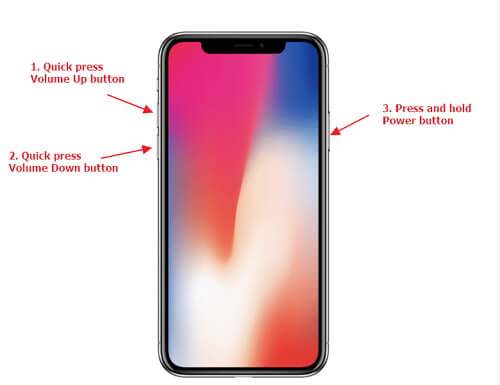
Inaktivera tillfälligt säkerhetsprogram eller brandväggar på din Mac för att se om de stör importprocessen.
Se till att du använder samma Apple-ID och iCloud-konto på både din iPhone och Mac för att undvika konflikter under dataöverföring.
Om någon av enheterna inte svarar under överföringen, felsök och lös problemet innan du försöker importera igen.
Genom att systematiskt ta itu med dessa lösningar baserat på den specifika orsaken till problemet "Kan inte importera bilder från iPhone till Mac", kommer du att vara på god väg att framgångsrikt överföra dina älskade bilder.
Kom ihåg att gå vidare steg för steg och testa importprocessen efter att ha implementerat varje lösning för att identifiera den som fungerar för dig. Med uthållighet och tålamod kommer du snart att njuta av dina bilder på din Mac som det är tänkt.
Även om det finns olika sätt att lösa problemet, är en framstående lösning att använda FoneDog telefonöverföring verktyg. Den här programvaran erbjuder en omfattande och användarvänlig metod för att sömlöst överföra foton och annan data från din iPhone till din Mac. Så här kan FoneDog Phone Transfer vara din bästa lösning.
Telefonöverföring
Överför filer mellan iOS, Android och Windows PC.
Överför och säkerhetskopiera textmeddelanden, kontakter, foton, video, musik på datorn enkelt.
Fullt kompatibel med de senaste iOS och Android.
Gratis nedladdning

FoneDog Phone Transfer stöds av iPhone 15 och framstår som en utmärkt lösning på grund av dess förmåga att kringgå vanliga hinder som hindrar traditionell fotoimport. Det här verktyget förenklar processen och säkerställer att du snabbt kan överföra bilder utan att hållas tillbaka av kompatibilitetsproblem, sekretessinställningar eller andra tekniska fel.
Här är stegen för att använda verktyget för att ta itu med "Det går inte att importera bilder från iPhone till Mac" problem:

Här är fördelarna med att använda verktyget:
När du står inför frustrationen över att inte kunna importera bilder från din iPhone till din Mac, erbjuder FoneDog Phone Transfer en effektiv och effektiv lösning. Det är en pålitlig lösning som kringgår de vanliga vägspärrarna, så att du kan fokusera på att njuta av dina älskade minnen på din Mac utan några hinder.
Folk läser ocksåLär dig hur du överför kalender från iPhone till Mac 2024!Hur man överför iPhone-musik till Mac på 5 distinkta metoder
I den digitala tidsåldern fångar våra bilder minnen som ligger oss varmt om hjärtat, och möjligheten att överföra dem sömlöst från våra iPhones till våra Mac-datorer är avgörande. Men den "Det går inte att importera bilder från iPhone till Mac" problem kan vara en frustrerande vägspärr. Genom den här guiden har vi utforskat orsakerna bakom det här problemet och tillhandahållit effektiva lösningar som hjälper dig att övervinna det.
Vi har erbjudit insikter i hur inkompatibilitet med fotoformat, störningar av programvara från tredje part och behörighetsinställningar kan bidra till importproblemet. Vi har också lyft fram betydelsen av lagringsutrymme, bakgrundsprocesser och hårdvaruhälsa i detta sammanhang.
Mitt i dessa utmaningar har vi introducerat FoneDog Phone Transfer som en enastående lösning. Denna programvara erbjuder ett strömlinjeformat tillvägagångssätt för att kringgå dessa hinder, vilket gör att du enkelt kan importera iPhone-bilder till valfri extern hårddisk som du vill. Så nu, tveka inte och ge det ett försök!
Lämna en kommentar
Kommentar
Telefonöverföring
Överför data från iPhone, Android, iOS och dator till var som helst utan förlust med FoneDog Phone Transfer. Som foto, meddelanden, kontakter, musik, etc.
Gratis nedladdningHeta artiklar
/
INTRESSANTTRÅKIG
/
ENKELSVÅR
Tack! Här är dina val:
Utmärkt
Betyg: 4.6 / 5 (baserat på 68 betyg)